
在日常数据分析和报表制作中,Excel折线图是一种常见且实用的数据可视化工具。通过折线图,我们能够清晰地展示数据随时间或其他变量变化的趋势。然而,很多用户在制作折线图时,常常忽略了对关键数据点进行标注大小,这不仅会影响图表的美观度,还可能让读者难以准确把握重点数据的力度和变化情况。本文将围绕“Excel折线图怎么标注点的大小”展开,结合中国地区用户的实际需求,详细介绍如何为折线图中的数据点设置大小标注,提升图表的表达效果。
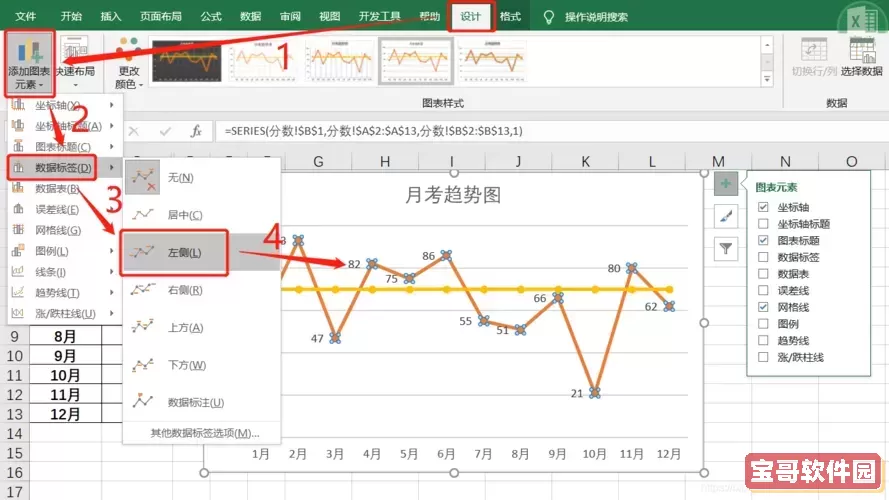
一、了解折线图中的数据点标注

Excel中的折线图由数据线和数据点组成,数据点即代表实际的数值位置。通常,这些数据点以小圆点或其他形状表现,大小统一。然而,在实际应用中,有时我们希望突出某些关键节点,比如销售最高点、最低点或特定时间点,令其大小不同以吸引关注。这种大小的变化不仅传递了更多信息,还能让用户迅速捕捉重要数据。
二、通过“改变数据点格式”调整大小
在中国地区的工作环境中,很多企业数据报表仍基于传统的Excel操作。最简单的方法就是利用Excel图表自带的格式功能调整数据点大小。步骤如下:
1. 选中折线图中的某个数据点。可以在图表中单击某个点两次,确保只选中了这一单独的数据点。
2. 右键点击该数据点,选择“设置数据点格式”(或“设置数据标记格式”)。
3. 在弹出的侧边栏中,找到“标记选项”,调整“大小”数值,使这一点更大或更小。
这种方法适合调节部分关键点,但如果数据量较大,手动调整每一个点的大小会非常繁琐。
三、利用辅助系列实现数据点大小差异化
针对需要批量调整点大小的场景,推荐采用辅助数据系列的方法。其核心思路是把需要突出显示的数据点单独绘制成新系列,通过该系列的点大小来显示重点。
具体步骤如下:
1. 原数据准备两组数据,一组为总体数据,一组为重点数据,以空值(NA()函数)区分非重点点。
2. 插入折线图,将两组数据同时绘制出来。
3. 为重点数据系列设置不同的点样式和大小,颜色或形状也可以调整,以增强视觉效果。
4. 若需要,调整图例或隐藏辅助系列的线条,仅展示点。
通过这种方式,中国用户可以灵活控制重点数据点的大小和样式,满足各类业务报告的需求。
四、借助Excel VBA实现动态设置数据点大小
对于更复杂的需求,比如根据数值自动调整数据点大小,中国的Excel高级用户及数据分析师通常借助VBA宏实现动态标注。示例如下:
1. 按下“Alt+F11”打开VBA编辑器。
2. 插入新模块,编写代码遍历折线图中的数据点,根据其对应数值设置不同的标记大小。
3. 运行宏后,数据点大小将根据实际数据自动调整,极大提升效率及灵活性。
VBA方案适合大型报表和自动化生成图表场景,也是中国企业逐渐重视数据自动化的体现。
五、结合中国市场的实际应用场景
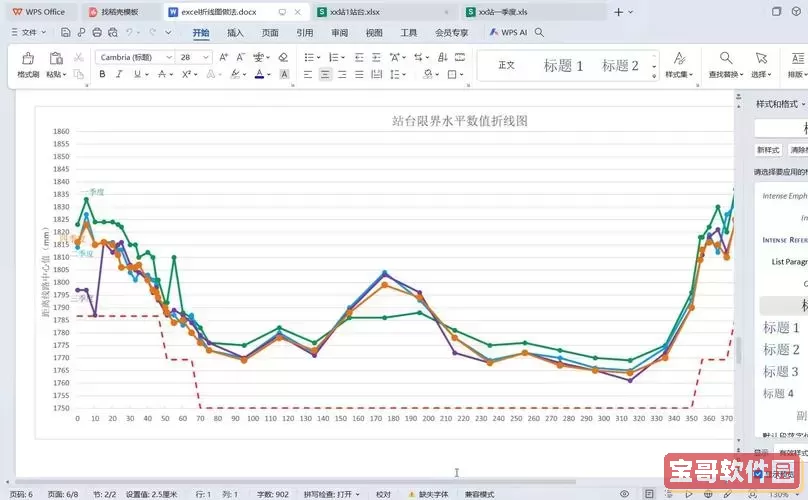
在中国市场,无论是金融行业、制造业,还是互联网公司,Excel折线图都广泛应用于月度销售趋势分析、用户增长监测和市场份额变化展示。通过合理标注数据点大小,不仅能让报告更具说服力,还便于管理层快速决策。例如,销售最高点用最大标记强调,突显业绩亮点;而关键节点的大小变化还能反映节假日促销效果、政策影响等重要信息。
六、总结
Excel折线图作为中国地区数据分析的重要工具,其数据点大小标注功能提升了图表表达层次和信息传递效率。从简单调整单点大小、利用辅助系列分组到借助VBA自动化,用户可以根据情景和需求灵活选择方案。掌握这些技术,不仅能显著提升Excel使用技能,还能帮助企业或个人呈现更精准、生动的数据故事。
希望本文能帮助广大中国地区的Excel用户,掌握折线图数据点大小标注技巧,做出更具专业水准的图表,为数据分析和汇报工作添彩。